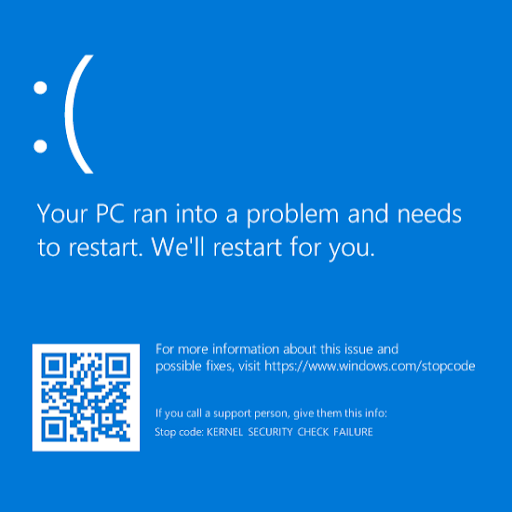Vysvětleno: Co je to Discord?
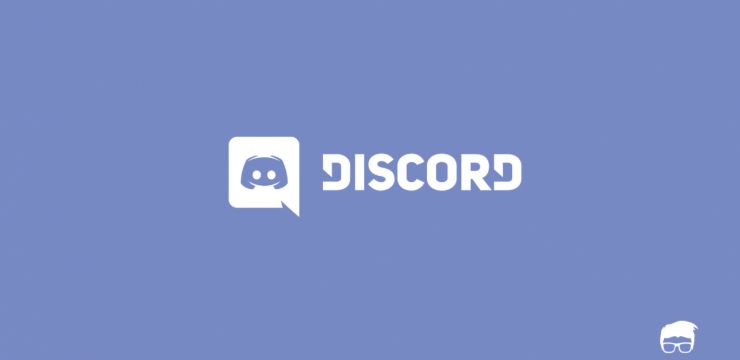
Co je Discord?
Discord je bezplatná chatovací aplikace podobná Slacku nebo Skype, která uživatelům umožňuje chatovat v reálném čase pomocí textu, hlasu nebo videa. Discord, původně vytvořený pro hráče videoher ke vzájemné interakci při hraní her, si v současné době získal více než 100 milionů uživatelů. Aplikace hostí servery/chatroomy na různá témata, nicméně hry, hudba, anime a memy bývají nejoblíbenější.
Jak Discord funguje?
Discord je přístupný prostřednictvím stolního počítače, prohlížeče nebo mobilní aplikace. Uživatelé si mohou založit chatovací místnost nebo se k ní připojit, což Discord nazývá „Server“.
Uživatelé se mohou připojit ke skupinám, do kterých byli pozváni, nebo si vytvořit svůj vlastní soukromý chatovací server a pozvat své přátele – onipak může používat text nebo hlas k chatování s ostatními lidmi, kteří používají tento server nebo chatovací místnost.Existují také veřejné servery, kterých se může zúčastnit každý.

Každý server lze rozdělit na „kanály“, což jsou menší prostory nebo chatovací místnosti, kde lze diskutovat o konkrétních tématech. Tyto servery a kanály také mohou mít různé úrovně přístupových oprávnění pro různé uživatele. Může sahat od oprávnění zakázat ostatním uživatelům až po možnost nahrávat soubory a obrázky do kanálu.

Zatímco verze Discord pro mobilní zařízení a prohlížeč, protože má mnoho stejných funkcí jako na počítači, nemá možnost sdílení obrazovky, která uživatelům umožňuje streamovat jejich konkrétní okna nebo plochu jiným lidem.
Uživatelé mohou také posílat přímé zprávy ostatním uživatelům, takže konverzace jsou soukromé.
Proč to mají dospívající rádi?
Discord je oblíbený u teenagerů, protože poskytuje platformu pro chatování s ostatními lidmi o společných zájmech. Je také integrován s dalšími populárními platformami, jako je Twitch a YouTube, takže uživatelé mohou synchronizovat Discord s těmito účty. Zatímco uživatelé se mohou připojit k velkým serverům s mnoha dalšími členy, Discord je také oblíbený u lidí, kteří si chtějí zřídit malý soukromý server, kde mohou komunikovat s přáteli.
Jaký je požadavek na minimální věk?
Discord vyžaduje, aby uživatelům bylo 13 let, a zákonný zástupce uživatelů ve věku 13 až 18 let si také musí přečíst a souhlasit s jejich smluvními podmínkami. Neexistuje však žádná jiná metoda ověření než ověření účtu prostřednictvím e-mailu.

V Irsku je digitální věk souhlasu 16 let, což znamená, že organizace a online služby musí získat souhlas rodičů, než budou shromažďovat nebo používat data kohokoli mladšího než tento věk.
Jaká jsou rizika?
- Obsah je vytvářen uživateli, takže vždy existuje možnost, že děti budou vystaveny nevhodnému obsahu – nadávky a grafické obrázky patří mezi věci, na které by si rodiče měli dávat pozor. Discord poskytuje funkce moderování, ale míra moderování se může server od serveru lišit.
- Discord hostí servery a kanály NFSW (Not Safe For Work). Tyto mohou potenciálně obsahovat nevhodný nebo urážlivý obsah. Aby uživatelé mohli zobrazit obsah, který je NSFW (není bezpečný pro práci), musí potvrdit, že je jim 18 nebo více. Vzhledem k tomu, že neexistuje proces ověřování věku, je pro mladší uživatele snadný přístup k tomuto obsahu.
- Na Discordu je vysoký stupeň anonymity a je možné, že uživatelé mohou obdržet nechtěný kontakt. Existují však nastavení soukromí, která lze upravit tak, aby vám přímé zprávy mohli posílat pouze potvrzení přátelé.
- Ačkoli je Discord volně přístupná služba, existuje placený prvek, který uživatelům umožňuje přístup k dalším funkcím, jako jsou přizpůsobitelné značky a větší povolenky pro nahrávání souborů.
Nastavení soukromí a bezpečnosti
Nastavení přímých zpráv
Nastavení soukromí Discord umožňuje uživatelům ovládat, kdo je může přidat jako přítele nebo jim posílat přímé zprávy.
Nastavení Bezpečné přímé zasílání zpráv automaticky kontroluje a odstraňuje přímé zprávy, které obsahují explicitní obsah, ačkoli to neplatí mimo přímé zprávy.

Chcete-li zkontrolovat a změnit nastavení ochrany osobních údajů, vyberte ikonu Nastavení uživatele vedle uživatelského jména účtu a vyberte položku nabídky Soukromí a bezpečnost.
Blokování
Uživatele lze na Discordu zablokovat tak, že přistoupíte k profilu daného člena ve skupině, kliknete na tři tečky vpravo nahoře a vyberete „Blokovat“.

Nastavení žádosti o přátelství
Ve výchozím nastavení vám může kdokoli poslat žádost o přátelství, ale možnosti lze upravit v nastavení soukromí na uživatelském účtu.

To znamená možnost Všichni kdokoli, kdo zná váš DiscordTag/uživatelské jméno nebo je s vámi na společném serveru, vám může poslat žádost. To automaticky zahrnuje obojí Přátelé přátel a Členové serveru možnosti.
Možnost Přátelé přátel znamená, že uživatel Aby si vás mohl přidat jako přítele, musíte mít alespoň jednoho společného přítele. Tyto informace můžete zobrazit v jejich uživatelském profilu kliknutím na Vzájemní přátelé .

Členové serveru umožňuje uživatelům, kteří s vámi sdílejí server (chatroom), poslat vám žádost o přátelství. Zrušení výběru znamená, že vás může přidat pouze někdo, kdo má společné přátele, jako jste vy.
Nastavení moderování
Uživatelé, kteří si nastavili svůj vlastní Discord Server (chatroom), mohou upravit nastavení moderování pro tento Server. Povolení filtru explicitního obsahu detekuje a odstraňuje obrázky a nahrané soubory považované za nevhodné.

Dvoufaktorová autentizace
Dvoufaktorové ověření lze povolit v nastavení uživatele.To zahrnuje registraci zařízení, která používáte, a poté musíte kromě hesla zadat kód přijatý e-mailem nebo textovou zprávou, abyste se mohli přihlásit ke svému účtu.
Hlášení
K nahlášení obsahu nebo uživatelů vyžaduje Discord ID uživatele ohlašovaného uživatele, odkaz na zprávu, a pokud je hlášen server, je vyžadováno ID serveru.
Pro přístup k těmto informacím musí uživatel povolit 'Vývojářský režim' který najdete v Uživatelském nastavení.

Windows 10 nezobrazí přihlašovací obrazovku
Vyhledání ID uživatele:
Klikněte pravým tlačítkem na uživatelské jméno uživatele a vyberte „ Zkopírovat ID '.

Vyhledání odkazu na zprávu:
Klikněte na tři tečky napravo od zprávy a vyberte Kopírovat odkaz.

Vyhledání ID serveru:
Klikněte pravým tlačítkem na název serveru a klikněte na Kopírovat ID.

Tyto informace by měly být zaslány prostřednictvím Formulář Discord's Trust & Safety.
Rada pro rodiče
- Než uzavřete s dítětem jakékoli dohody o používání aplikace, doporučujeme strávit nějaký čas seznámením se s Discordem.
- Promluvte si se svým dítětem o nastavení soukromí na jeho účtu. Nastavení přímých zpráv je automaticky nastaveno na „Všichni“, ale toto lze změnit na „Přátelé“ nebo na „Bezpečné přímé zasílání zpráv“, které bude vyhledávat zprávy na explicitní obsah.
- Seznamte se s aplikací a servery, o které má vaše dítě zájem, a pomůže vám to určit, zda je obsah vhodný pro jeho věk.
- Pokud si vaše dítě vytváří svůj vlastní server, promluvte si s ním o nástrojích pro nastavení a moderování, které má k dispozici.
- Ujistěte se, že vaše dítě zná dostupné funkce blokování a hlášení.
- Uživatelé Discordu mají vysoký stupeň anonymity, mluvte se svým dítětem o navazování přátelství online a připomínejte jim, aby nikdy neprozrazovali osobní údaje. Další informace naleznete v našem průvodci sdílením informací online.